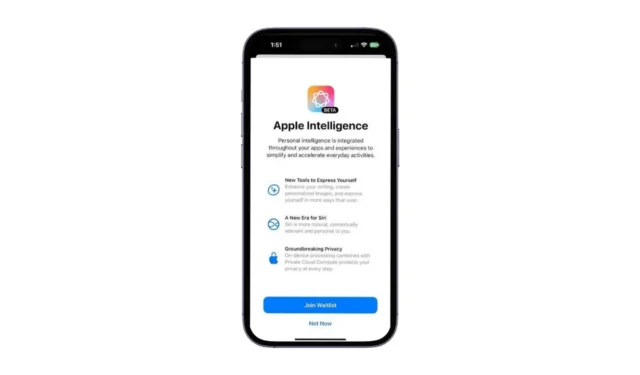
Apple Intelligence 已經推出,如果您有興趣,今天就可以嘗試一下。然而,嘗試其功能是有一些條件的。
如果你不知道,Apple Intelligence 是一個個人智慧系統,它將強大的生成模型嵌入到您的 iPhone 核心中。
Apple Intelligence 帶來了令人難以置信的新功能,可幫助使用者溝通、工作和表達自己。
如何取得 Apple Intelligence 測試版 — 加入候補名單
Apple Intelligence 已經到來,您可以在 iPhone 上使用它,前提是它運行在 iOS 18 Developer Beta 上。從安裝 iOS 18 開發者測試版到加入 Apple Intelligence 候補名單,我們已經分享了您需要做的所有事情。
確保您有相容的 Apple 設備
在您繼續計劃加入 Apple Intelligence Beta 候補名單之前,您必須確保您擁有相容的 iPhone 或 Apple 裝置。以下是將具有 Apple Intelligence 功能的 Apple 裝置:
- iPhone 15 專業版
- iPhone 15 Pro 最大
- iPad Air(M1 及更高版本)
- iPad Pro(M1 及更高版本)
- MacBook Air(M1 及更高版本)
- MacBook Pro(M1 及更高版本)
- iMac(M1 及更高版本)
- Mac Mini(M1 及更高版本)
- Mac Studio(M1 Max 及更高版本)
- Mac Pro(M2 Ultra)
下載並安裝 iOS 18.1 開發者測試版
如果您有相容的 iPhone,則需要下載並安裝 iOS 18.1 Developer Beta。以下是您需要遵循的一些簡單步驟。
- 首先,打開iPhone 上的「設定」應用程式。
- 當「設定」應用程式開啟時,點擊「常規」。
- 在「一般」畫面上,點選「軟體更新」。
- 在「軟體更新」畫面上,啟用「測試版更新」。
- 下載並安裝 iOS 18.1 Developer Beta 1。
如何加入Apple Intelligence候補名單?
現在您已經在 iPhone 上安裝了 iOS 18.1 開發者測試版,請繼續閱讀,了解如何加入 Apple Intelligence 候補名單以使用新的 AI 功能。
重要提示:您必須居住在美國才能加入 Apple Intelligence 候補名單。如果您不喜歡住在美國,請將您的 iPhone 區域變更為美國,並將英文(美國)設定為您的語言。
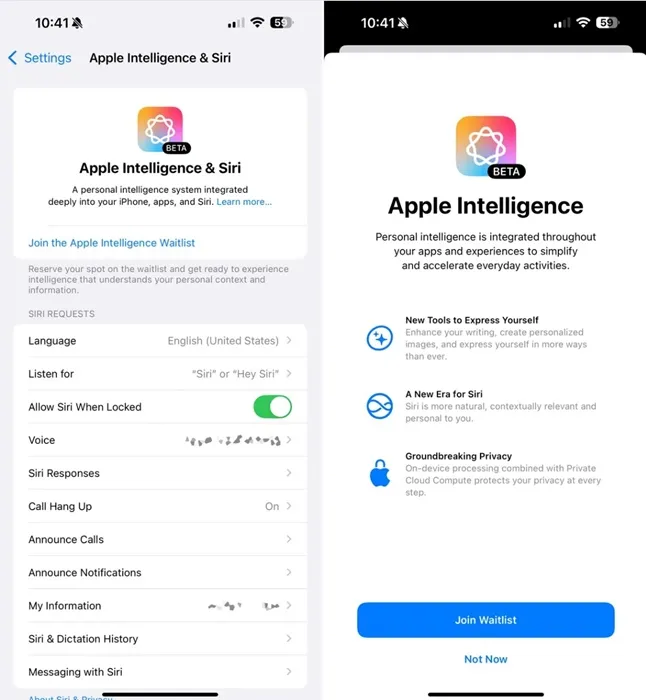
- 在 iPhone 上啟動「設定」應用程式。
- 當「設定」應用程式開啟時,點擊「Apple Intelligence 和 Siri」。
- 在下一個畫面上,點選加入候補名單。
當您的裝置註冊 Apple Intelligence 方案時,您將收到通知。然後,您可以存取新的 AI 功能,例如 AI 支援的表情符號、Image Playground 和校對工具。
本指南介紹如何在 iPhone 上取得 Apple Intelligence Beta。如果您需要有關此主題的更多協助,請在評論中告訴我們。另外,如果您發現本指南有幫助,請不要忘記與您的朋友分享。




發佈留言